Arbeit planen
Beschreibung
Durch das Erstellen von Arbeitsschritten kannst du deine Arbeit planen und behältst den Überblick über die Auslastung von dir und deinem Team.
Details
Um die Arbeit zu planen, können auf Work Items sogenannte Arbeitsschritte angelegt werden. Ähnlich wie bei den Work Items werden diese der verantwortlichen Person zugewiesen. Dadurch können mehrere Personen an derselben Aufgabe arbeiten. Die Planung wird dadurch verbessert, dass die Arbeitsschritte im Kalender der verantwortlichen Person angezeigt werden.
Durch das Erstellen von Arbeitsschritten kannst du so deinen Arbeitstag planen und auch später besser nachvollziehen, wann du woran gearbeitet hast.
Über den Reiter «Planung» auf dem Work Item lässt sich später genau nachvollziehen, wann und durch wen daran gearbeitet wurde.
Schritt-für-Schritt-Anleitung
- Wechsle über das Hauptmenü zur «Ablage» (siehe 1 in Abb. 1) und öffne die Aufgabe «Hotels vergleichen» (siehe 2 in Abb. 1).
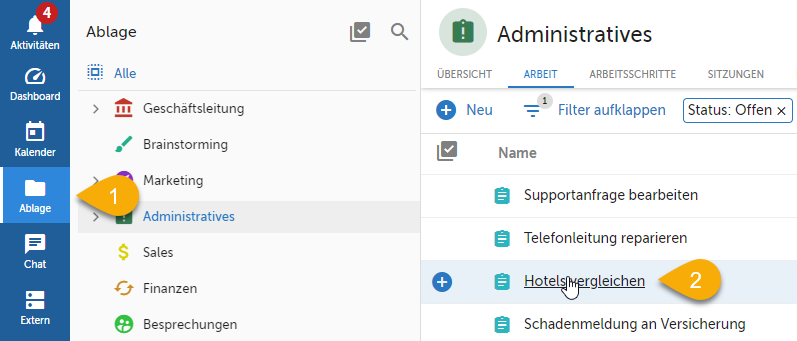
Abb. 1 - Aufgabe in Ablage öffnen
- Klicke unten auf das Tab «Planung» (siehe Abb. 2).
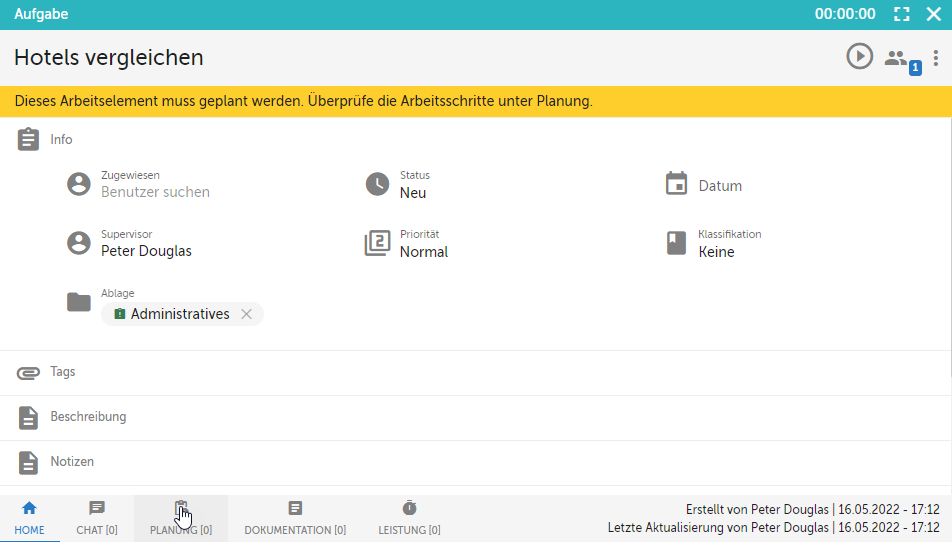
Abb. 2 - Planung einer Aufgabe öffnen
- Erstelle einen neuen Arbeitsschritt, indem du auf «Neu» klickst (siehe Abb. 3).
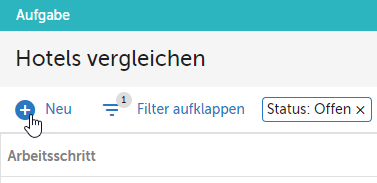
Abb. 3 - Neuen Arbeitsschritt erstellen
- Gib den Namen «Suche nach möglichen Hotels» ein (siehe Abb. 4).
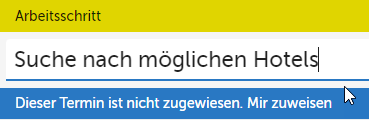
Abb. 4 - Namen des Arbeitsschritts eingeben
- Klicke rechts im Kalender auf bei «Mrs. Dooright» auf das gewünschte Datum (siehe Abb. 5). Der Kalender von «Mrs. Dooright» wird angezeigt.
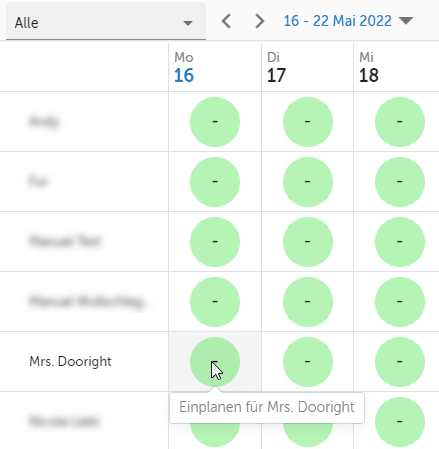
Abb. 5 - Arbeitsschritt für eine Person einplanen
- Selektiere nun den Zeitpunkt im Kalender und erhöhe die Dauer des Termins auf 1h, indem du die Box vergrösserst (siehe Abb. 6).
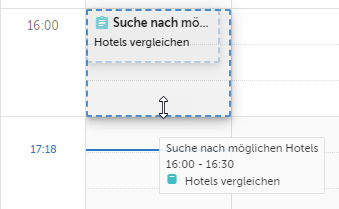
Abb. 6 - Kalendereintrag vergrössern
- Klicke unten rechts auf «Erstellen & schliessen» (siehe Abb. 7).

Abb. 7 - Arbeitsschritt erstellen
- Du kehrst automatisch zurück zur Aufgabe «Hotels vergleichen» und siehst nun, dass ein Arbeitsschritt eingeplant wurde (siehe Abb. 8).
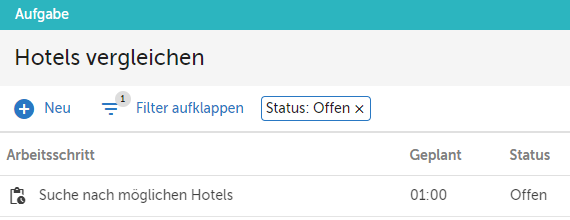
Abb. 8 - Arbeitsschritt, der für die Aufgabe eingeplant ist
Tipps
Du kannst auch direkt über den Ressourcen-Kalender Aufgaben einplanen (siehe Anleitung).
Verweise
Arbeit direkt über Ressourcenkalender zuweisen
Customer support service by UserEcho
